
在 Windows 11 和 Windows 10 系统中,「通用 Windows 平台」(UWP)应用程序采用了.Appx、.AppxBundle或.Msix文件格式进行打包,这些应用通常可以通过 Microsoft Store 轻松安装。当然了,你也可以从其他可信来源手动下载并安装 Appx 包。
虽然 Appx 文件格式已经逐渐被 MSIX 格式取代,但.Appx和.AppxBundle格式仍然被 Windows 系统支持并被广泛使用。
什么是 .Appx 和 .AppxBundle
Windows 的 UWP 应用,最初是通过.Appx或.AppxBundle文件来发布的。这些文件就像一个包裹,里面打包着应用的所有必要信息,如应用名称、描述、权限以及最关键的可执行文件等。Windows 提供了标准化的安装和卸载方法,这样就无需开发者去费心折腾复杂的安装程序了。Windows 会妥善处理安装操作,并确保应用能够被彻底卸载,不会在系统中残留文件。
通常情况下,我们无需自己去下载和安装.Appx程序,只要直接在 Microsoft Store 中搜索并安装所需的应用,而这些应用背后实际上就是以.Appx或.AppxBundle格式打包的,但现在大多已升级为.Msix格式。
然而,在某些情况下,你可能需要从本地手动安装.Appx或.AppxBundle包。例如:你是一位开发者,需要在应用上线到 Microsoft Store 之前进行测试;或者 Microsoft Store 出了问题需要手动重装等。
准备工作:启用「开发人员模式」
在 Windows 11 或 Windows 10 上安装.Appx、.AppxBundle或.Msix文件之前,需要先启用「开发人员模式」:
1使用Windows + I快捷键打开「设置」。
2根据你的系统版本,依次选择:
- Windows 10:「更新和安全」>「开发者选项」。
- Windows 11:「系统」>「开发者模式」。
3打开「开发人员模式」开关,允许从任意源(包括松散文件)安装应用。
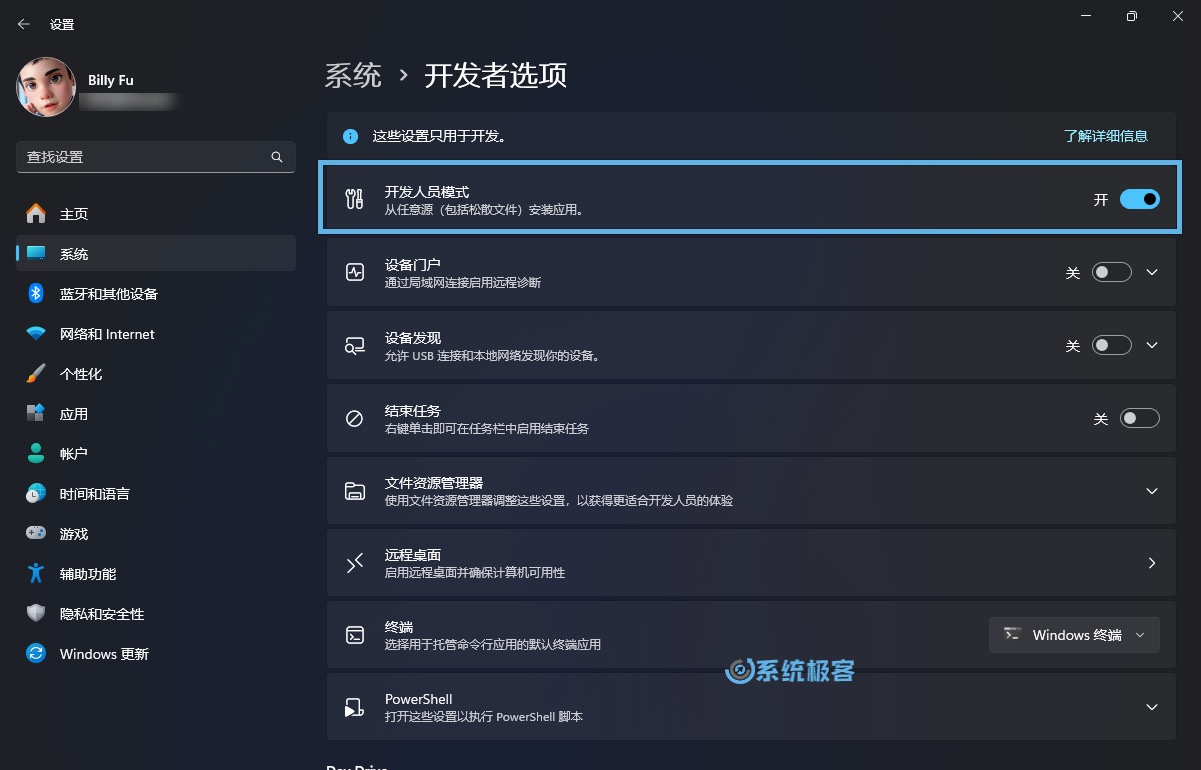
请确保只从可信来源安装应用,以保证系统安全。
方法 1:通过图形界面双击安装 .Appx 应用
Windows 10 和 Windows 11 中自带了「应用安装器」,方便我们通过图形界面轻松安装.Appx、.AppxBundle和.Msix应用,就像安装其他软件一样简单:
1双击文件,系统会显示包含应用名称、发布者、版本号及功能等信息的界面。
2点击「安装」按钮,应用就会自行安装。
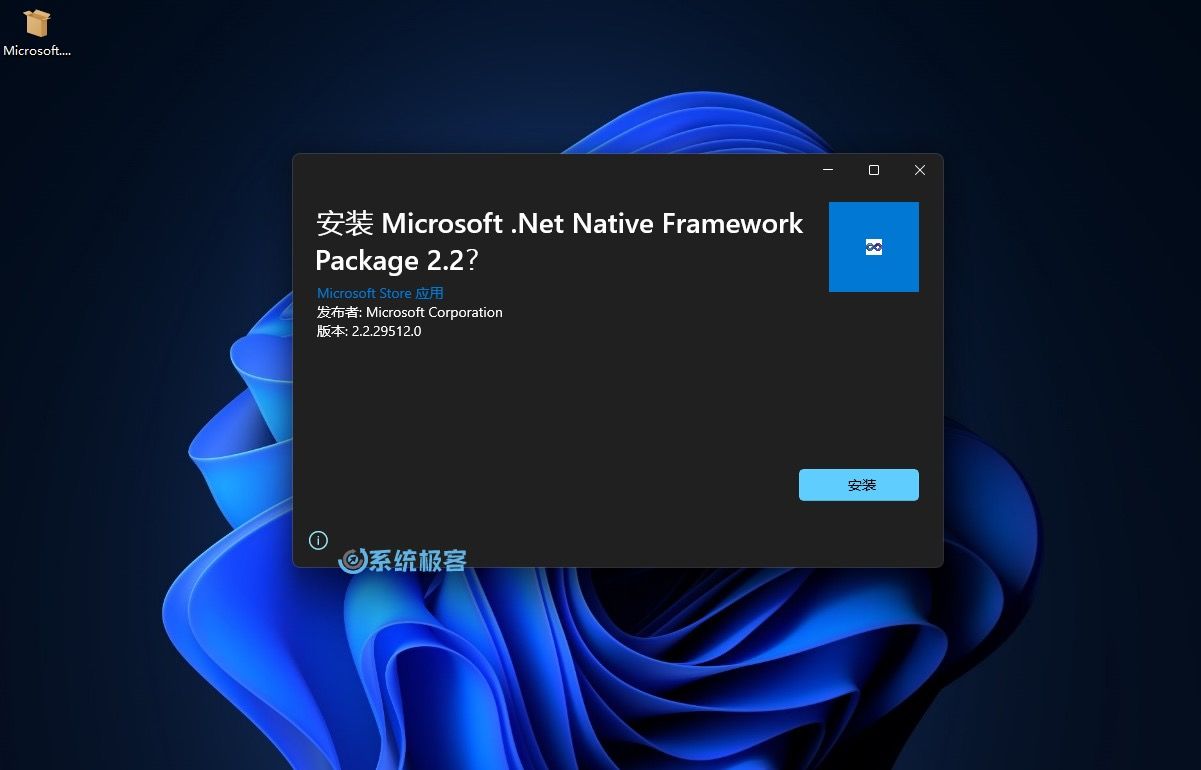
方法 2:使用 PowerShell 安装 .Appx 包
除了图形界面,我们还可以使用 PowerShell 来安装.Appx包。PowerShell 提供了更多高级功能,例如指定依赖路径,以便安装.Appx包所需的额外组件。
以下是使用 PowerShell 安装 Appx 包的步骤:
1使用Windows + R快捷键打开「运行」对话框,输入powershell,然后按Ctrl + Shift + Enter以管理员权限打开 PowerShell。
2运行以下命令,并将D:\Path\Filename.Appx替换为实际的.Appx文件路径:
Add-AppxPackage -Path "D:\Path\Filename.Appx"
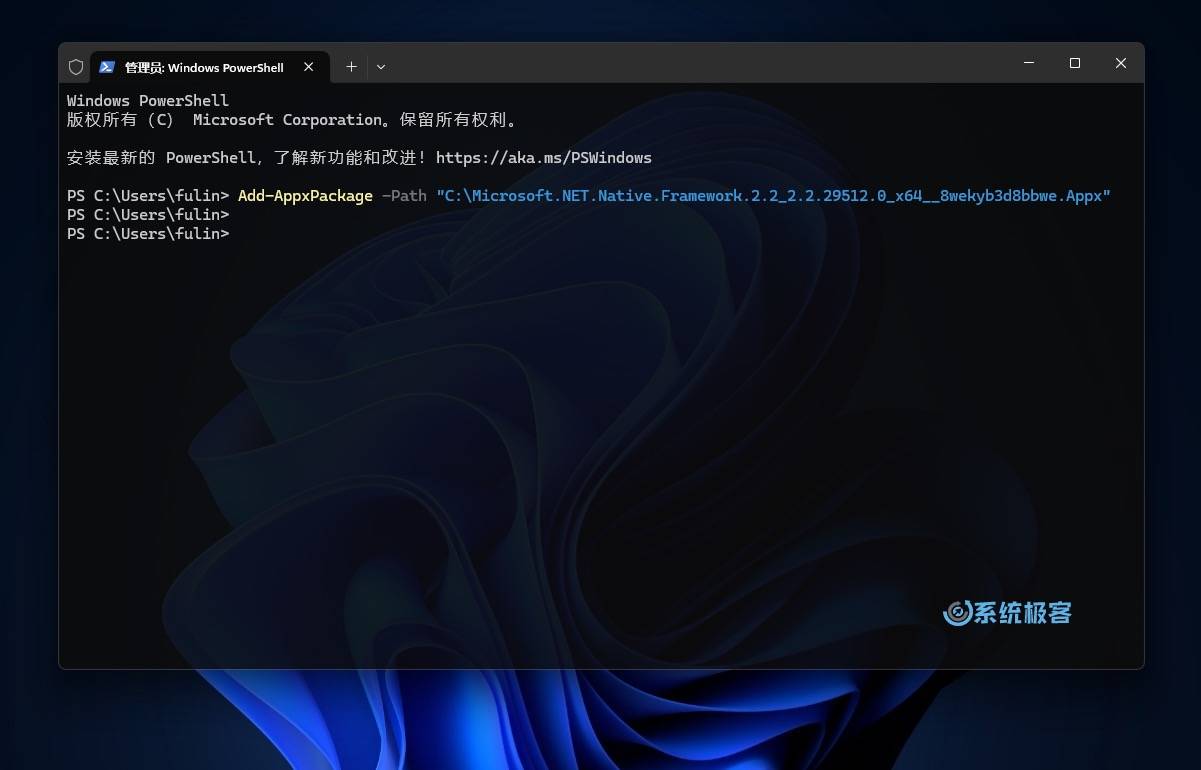
3要了解更多高级选项,可以参考微软官方的 Add-AppxPackage 文档。
方法 3:使用 PowerShell 安装未打包的应用
如果你正在开发自己的应用,由于上述Add-AppxPackage命令只能安装已经数字签名的应用程序,「方法 2」就不太适用了。但我们可以通过以下步骤来安装未打包的应用:
1使用Windows + R快捷键打开「运行」对话框,输入powershell,然后按Ctrl + Shift + Enter以管理员权限打开 PowerShell。
2执行以下命令,并将D:\Path\AppxManifest.xml替换为包含AppxManifest.xml文件的未打包应用目录:
Add-AppxPackage -Path C:\Path\AppxManifest.xml -Register
3运行命令后,应用程序将以开发者模式注册到系统中并完成安装。
无论你是开发者还是普通用户,Windows 11 和 Windows 10 都提供了灵活的方法来手动安装.Appx、.AppxBundle或.Msix文件。你可以选择简单的图形界面安装,或使用 PowerShell 来处理更复杂的安装需求。






 CPU 的一些事
CPU 的一些事 Linux 的一些事
Linux 的一些事 Microsoft PowerToys
Microsoft PowerToys Microsoft Sysinternals
Microsoft Sysinternals




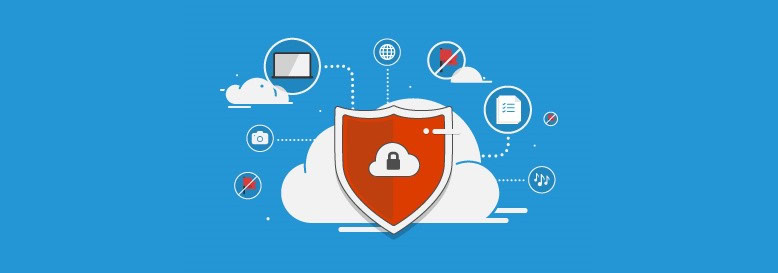


最新评论
download.docker.com在国内是一个不存在的网站,对于上面命令中涉及https://download.docker.com/linux/ubuntu/的,通通修改为https://mirrors.aliyun.com/docker-ce/linux/ubuntu/即可。也就是一开始定阿里云的镜像网站为主要源
LTSC主要区别是支持时间不同,win10 HOME/PRO/企业版/教育版的官方支持时间都是到2025年10月14日,而LTSC的安全更新会持续到2027年1月12日。
👏
抱歉,我选错了引导类型。一切如文中所述。感谢分享!